
[ 잡담 ]
클라우드 컴퓨팅 서비스를 사용하다 보면 콘솔로 작업을 진행해야 하는 고통을 견딜 수 없었다. vi, vim 등을 잘 사용하여 개발하면 충분히 불편함 없이 개발을 할 수 있지만 이미 Visual studio code와 같은 ide에 익숙해져 버린 몸이기에 견딜 수 없었다. 이런 나의 고충을 덜어주는 서비스가 Cloud9이었다.
Cloud9은 원래 AWS의 서비스가 아닌 다른 회사에서 운영하고 있었던 것으로 알고 있다. 하지만 AWS가 사들여 오면서 정식 AWS 서비스가 되었다. AWS의 정식 서비스가 된 지 얼마 안 됐기 때문에 서울 리전을 지원 안 했다. 도쿄나 싱가포르 리전에서 사용했지만 이제 서울 리전도 지원해서 너무 기쁘다. 사실 차이점을 체감상 못 느낌.
[ 본론 ]
환경
- Ubuntu 18.04
준비물
- Nodejs가 설치된 Ec2 인스턴스
인스턴스는 가지고 있지만 Nodejs가 설치되어 있지 않아 Nodejs의 설치부터 진행하겠다.
웹과 콘솔 환경을 옮겨가며 작업하기 때문에 집중하자!
만약 인스턴스가 없다면 이전 글을 보고 오길 바란다!
2020/09/04 - [Develop/Amazon Web Service] - [ AWS ] Ec2 인스턴스를 생성해보자
[ AWS ] Ec2 인스턴스를 생성해보자
[ 잡담 ] Smol이라 하는 프로젝트를 진행하면서 클라우드 환경에 서버를 구축해야 하여 작업하는 김에 글을 작성해본다. 깊은 부분은 나도 잘 모르기에 실용적인 부분만 캐치하고 넘어가겠다. [ ��
unchae.tistory.com
1. Nodejs 설치
인스턴스를 새로 생성하고 나면 일단 기분 좋게 아래 코드를 실행하곤 한다. 이거 안 하면 찝찝하고 또 문제가 발생할 수도 있기 때문에 의식 같은 개념으로 돌려주자.
$ sudo apt-get update의식을 마치고 이제 본격적으로 Nodejs를 설치해보자.
1. curl 설치
$ sudo apt-get install curl2. PPA를 통하여 최신 버전을 가져온다
curl -sL https://deb.nodesource.com/setup_12.x | sudo -E bash -3. Nodejs 설치
$ sudo apt-get install -y nodejs4. NPM 제 기능하게 해 주기
$ sudo apt-get install build-essential이제 node -v를 입력하면 잘 설치되어 버전이 출력되는 것을 확인할 수 있다.
2. Cloud9 설치
AWS 웹 사이트로 이동하자.

리전이 서울인지 확인하고 Create environment 버튼을 클릭해주자.
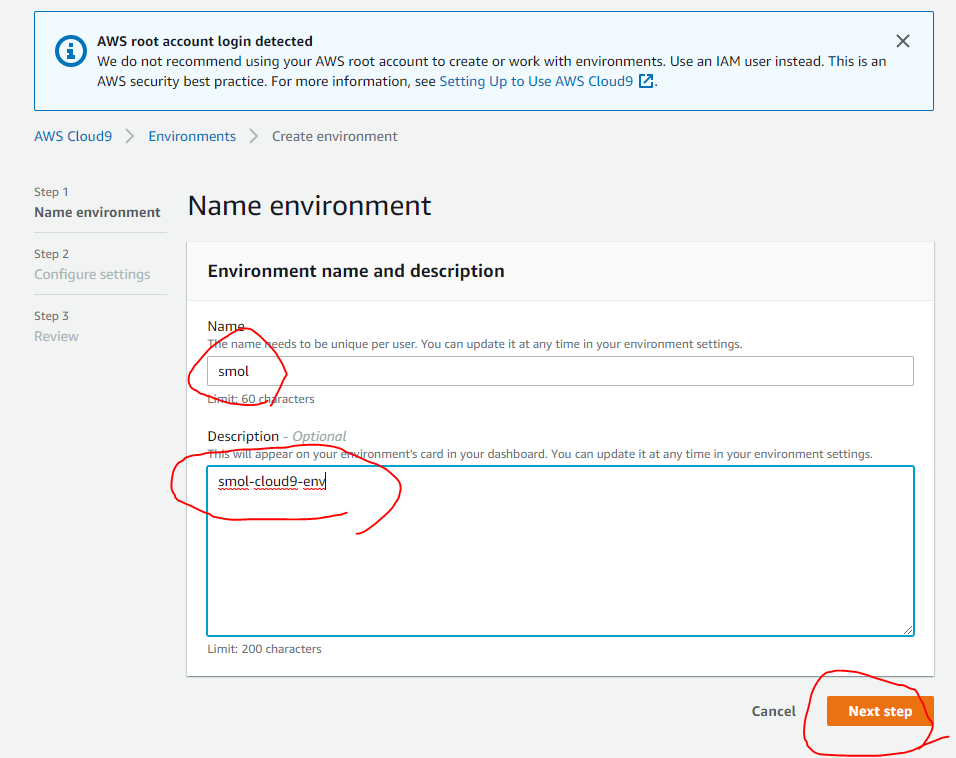
환경의 이름과 설명을 입력하고 다음 스탭으로!

새로운 인스턴스를 생성하면서 Cloud9 환경을 설치하는 선택지도 있지만 우리는 이미 인스턴스를 가지고 있기 때문에 3번째 "Create and run in remote server (SSH connection)"을 선택해준다.
User 값은 우리가 처음 로그인할 때 사용했던 로그인 아이디 값을 넣어준다. 만약 자신이 별도로 사용자를 만들어 줬다면 그 사용자 아이디 값을 넣어주면 된다. Cloud9에서는 자신이 설정한 사용자의 폴더만 접근할 수 있다.
아래 public SSH key를 복사해주자.
다시 콘솔로!
인스턴스에서 SSH 접근을 허락해줘야 Cloud9에서 접근하여 설치를 진행할 수 있기 때문에 public SSH key를 입력해주자.
$ cd ~
$ ls -al
ubuntu 사용자 루트 디렉터리에서 ls -al 명령어를 입력하여 디렉터리를 확인해보면. ssh라는 파일이 존재한다.
$ cd .ssh
$ ls -al위 명령어로. ssh폴더로 이동하고 내부 파일을 확인해보면 "authorized_keys"라는 파일이 존재한다. 이 파일 속에 아까 복사해준 public SSH key를 입력해주면 된다.
$ sudo vi authorized_keys
vi 사용법은 구글링을 통해서 자세히 알아보고 난 간단하게만 소개하겠다.

키보드에서 i를 누르면 insert, 즉 입력이 가능해진다.
기존에 적혀있는 key값 다음 줄에 우리가 가져온 key값을 붙여 넣어주자(마우스 오른쪽 클릭하면 붙여 넣기).
키보드의 esc를 누르면 insert 상태가 해제된다.
:wq를 입력하면 저장하고 나가 진다.
이제 모든 준비는 끝났다.
웹으로 돌아가자!

다음 스탭로 넘어가자!
*혹시 여기서 접근할 수 없다는 에러가 발생하고 다음 창으로 넘어가지 않는다면 참고하자!
인스턴스에 보안 그룹의 인바운드 설정이 제대로 되어있지 않는 것이다. SSH 접근 설정을 내 PC IP에서만 접근 가능하도록 설정해놓았을 가능성이 크다. Cloud9을 사용하기 위해 모든 IP로부터 접근을 가능하게 하면 보안상 좋지 못하다. 혹시나 좋은 방법을 아는 사람이 있다면 댓글로... 부탁드립니다.
또 확인 창이 한번 더 나오는데 Create environment 버튼을 누르면 어떤 항목을 설치할 것인가 확인하는 창이 나온다. 난 모든 항목을 다 체크된 상태로 설치를 진행한다.


설치가 완료되었다는 창이 보인다. 이제 Cloud9을 사용하여 좀 더 편한 서버 개발을 시작할 수 있게 되었다.
'Develop > Amazon Web Service' 카테고리의 다른 글
| [AWS] RDS 데이터베이스 구축해보자 (0) | 2020.09.08 |
|---|---|
| [AWS] Ec2 인스턴스에 탄력적 IP를 연결시켜보자 (0) | 2020.09.04 |
| [AWS] Ec2 인스턴스에 SSH 접근 (0) | 2020.09.04 |
| [AWS] Ec2 인스턴스를 생성해보자 (0) | 2020.09.04 |
| [AWS] cloud9 설치 오류 (0) | 2020.07.13 |